#RaspberryPI4 사용, 윈도우 기준
#센서는 mw-ahrsv1 사용
#라즈베리파이 시리얼통신
#raspberrypi serial 통신
1. 라즈비안 설치
* 전체흐름 : 프로그램 다운로드 -> 이미지 선택 -> SD카드 선택 -> 환경설정(선택) -> 끝
- 프로그램 다운로드
https://www.raspberrypi.com/software/
Raspberry Pi OS – Raspberry Pi
From industries large and small, to the kitchen table tinkerer, to the classroom coder, we make computing accessible and affordable for everybody.
www.raspberrypi.com

- 설치 완료 후 프로그램 실행
- 사용할 이미지 선택(기본(32bit)으로 하지 않아도 되고 맞는대로 해도 됨)
* 테스트에서는 64bit를 필요로 해서 "Raspberry PI OS(other)" 선택 후 64bit 클릭

- 저장소 선택(SD카드를 리더기를 통해 삽입 후 디스크 선택(D:, E: ...)
*기본 설정을 바로 하려면 하단의 톱니바퀴 클릭 후 설정(시간, 언어, WiFi 등)

- 설정이 끝났으면 WRITE 클릭하면 끝
2. 라즈비안 설치 후 SSH 및 Serial 통신 설정
* 전체흐름 : 환경설정 끝
- 기본 업데이트 및 업그레이드
$ sudo apt-get update -y
$ sudo apt-get upgrade -y
$ reboot- configfile 수정
$ sudo raspi-config<SSH 설정>
* 3.Interface Options 선택 -> 12.SSH 선택 ->Yes 선택->reboot

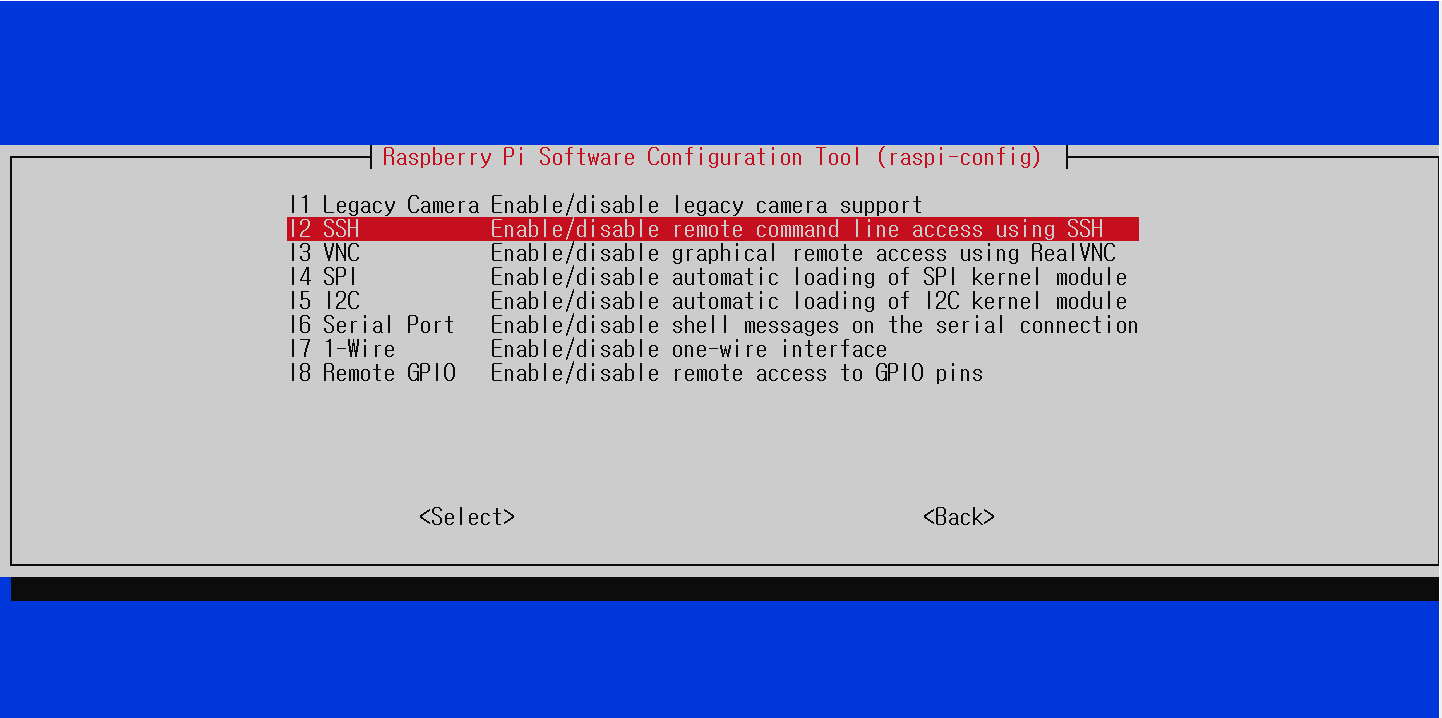
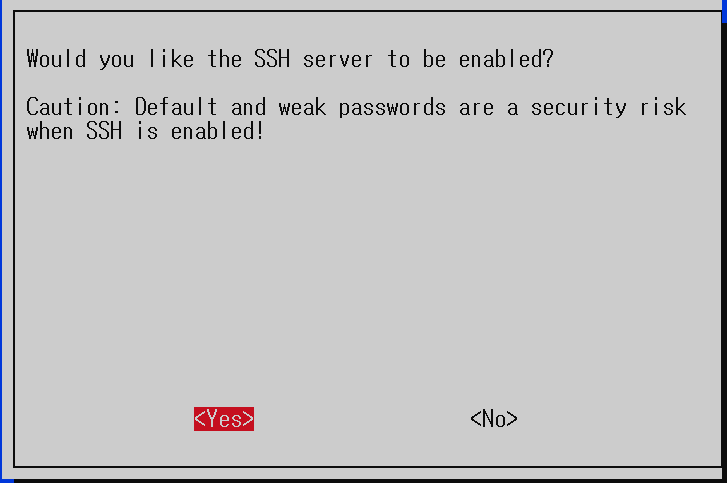
<Serial 설정>
* 3.Interface Options 선택 -> 16.Serial 선택 ->No 선택->Yes 선택->reboot

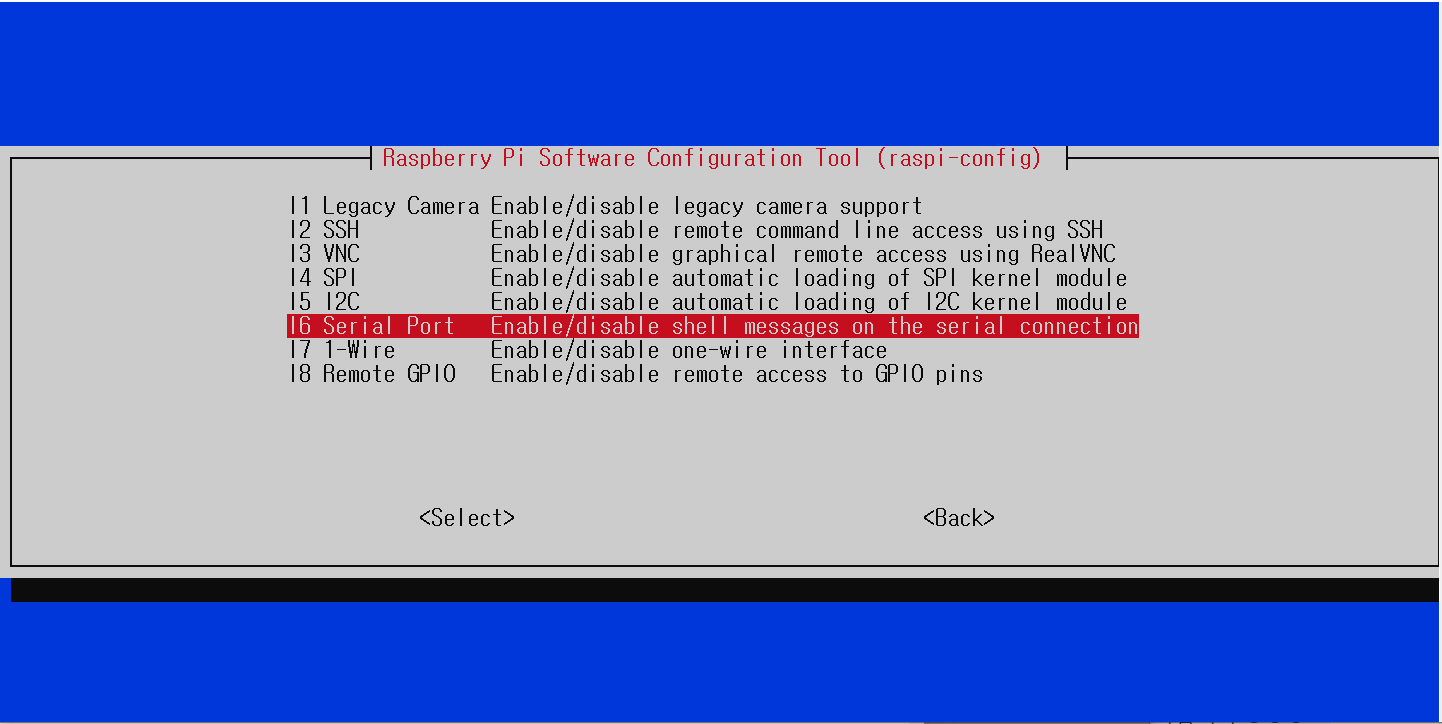
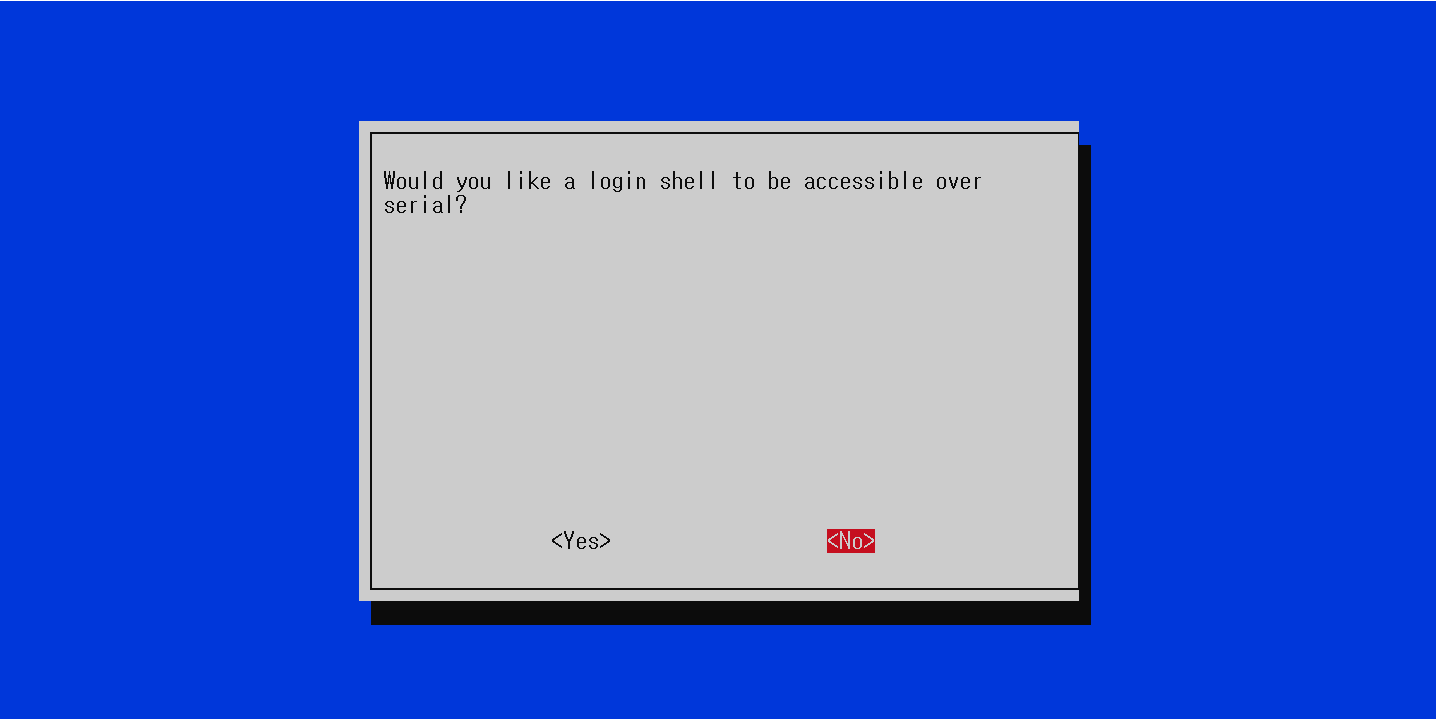
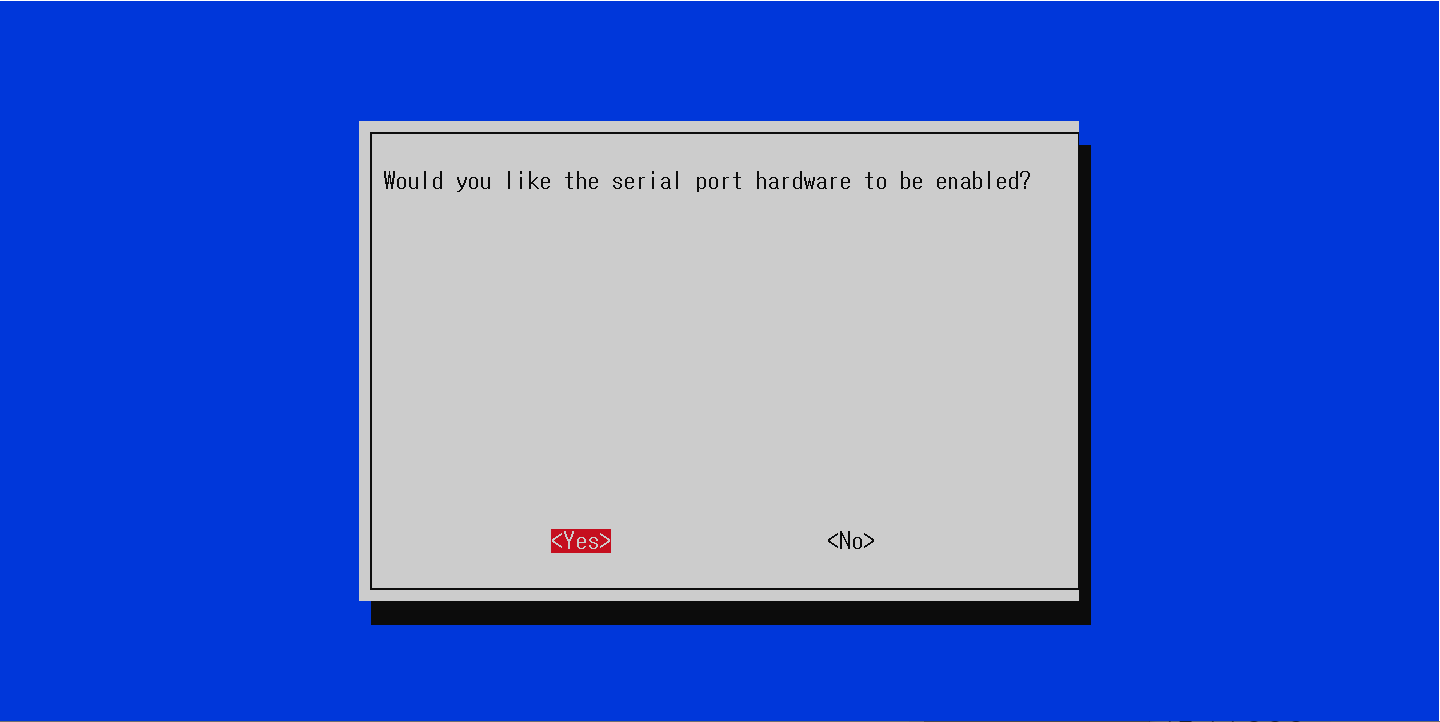
- 이후 ttyS0 그룹이 dialog로 변경되면서 serial0, 1과 매핑이 되므로 바로 사용 가능
+ pyserial 설치!
$ pip install pyserial3. Serial 사용방법
- 사용할 코드 내에서 port, baudrate 설정및 연결
ex) port = '/dev/ttyS0'
baud = 115200
ser = serial.Serial(port, baud) ...
끝!
'programming > 라즈베리파이' 카테고리의 다른 글
| (raspberrypi) 라즈베리파이 고정 IP 할당 방법 (0) | 2023.04.10 |
|---|---|
| (라즈베리파이)Lite버전 기본설정 (0) | 2022.10.27 |